Inleiding
Dit document beschrijft de configuratie van Direct Attached Storage (DAS) voor Intersight Managed Mode (IMM)-domeinen.
Voorwaarden
Vereisten
Cisco raadt kennis van de volgende onderwerpen aan:
- UCS- en IMM-kennis
- Storage Area Networks (SAN’s)
- Fibre Channel-concepten
Gebruikte componenten
De informatie in dit document is gebaseerd op de volgende software- en hardware-versies:
- UCS-FI-6454, firmware 4.2(1l)
- UCS X-210C-M6, firmware 4.2(1l)
Opmerking: de minimaal ondersteunde firmware-versie voor Intersight Managed Mode is 4.1(3).
De informatie in dit document is gebaseerd op de apparaten in een specifieke laboratoriumomgeving. Alle apparaten die in dit document worden beschreven, hadden een opgeschoonde (standaard)configuratie. Als uw netwerk live is, moet u zorgen dat u de potentiële impact van elke opdracht begrijpt.
Achtergrondinformatie
Zorg ervoor dat u aan deze vereisten voldoet voordat u deze configuratie probeert:
- ID voor Virtual Storage Area Network (VSAN)
- Fibre Channel over Ethernet (FCOE) VLAN-id
- World Wide Port Name (WWPN) van initiators en targets
- ID logische eenheid (LUN)
Configuratie van server- en domeinprofielen, vereist beleid en pools zijn:
- VSAN-beleid
- Poortbeleid
- Opstartorderbeleid
- SAN-connectiviteitsbeleid
- WPN Pool
- Beleid voor Fibre Channel Zone
Direct Attached Storage (DAS)
IMM-beheerde servers hebben de mogelijkheid om een Zone database net als UCSM te bouwen. Bij DAS is er geen behoefte aan een Fibre Switch om de zonering te duwen. Dit voorbeeld gebruikt deze topologie:
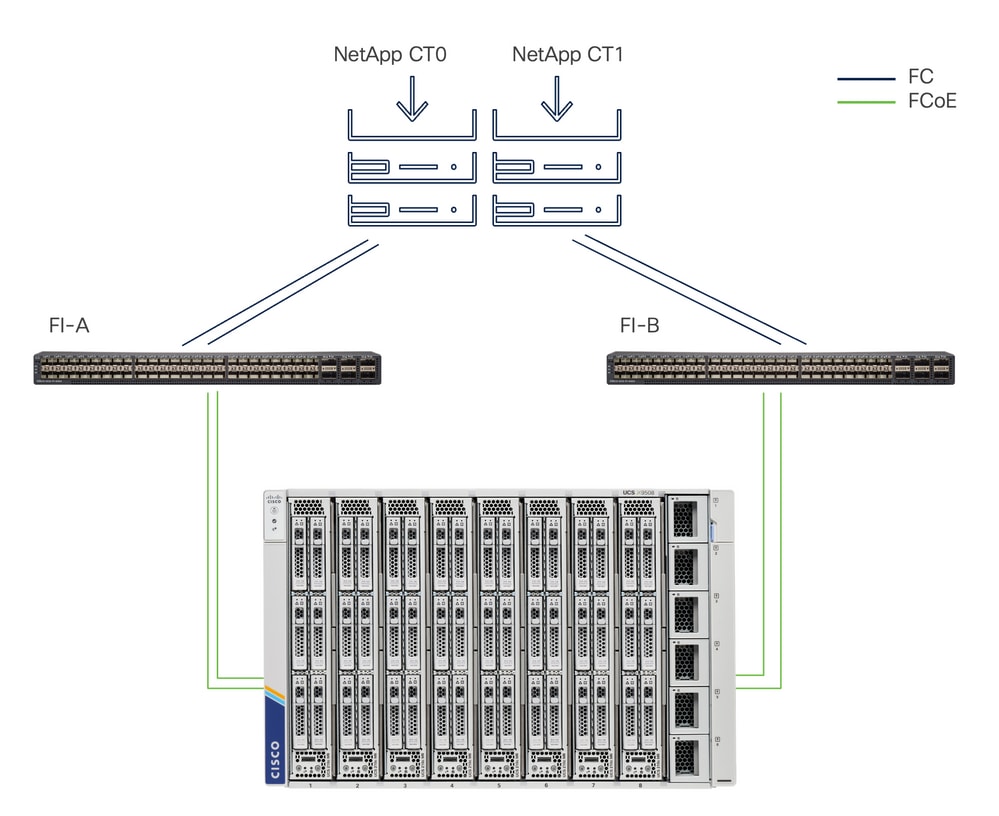 Topologie
Topologie
Configureren
1. UCS-domeinprofiel
Stap 1. VSAN-beleid configureren.
- Ga naar Beleid > Beleid maken en selecteer VSAN.
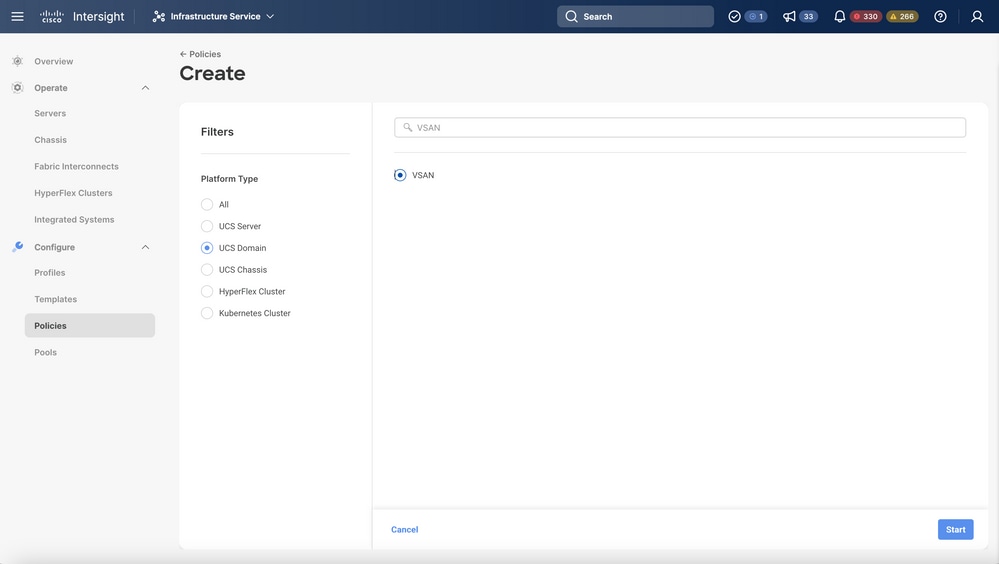 Selecteer UCS Domain Profile en vervolgens VSAN
Selecteer UCS Domain Profile en vervolgens VSAN
- Geef het beleid een naam en voeg de vereiste VSAN(’s) toe. In dit voorbeeld worden VSAN-A 100 en FCOE VLAN 1000 gebruikt.
- Selecteer Opslag voor VSAN-bereik.
 Opslag VSAN is vereist voor DAS-configuratie.
Opslag VSAN is vereist voor DAS-configuratie.
Opmerking: opslag van VSAN-omvang is vereist voor DAS-netwerken.
Stap 1.2 Poortbeleid configureren.
- Navigeer naar Beleid > Beleid maken en selecteer Port.
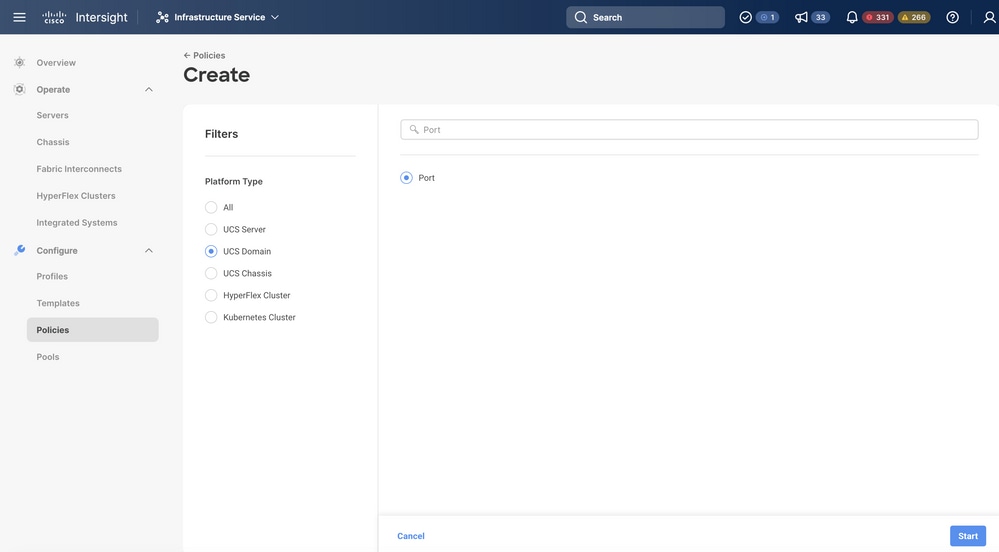 Poortbeleid maken
Poortbeleid maken
- Voer een naam in en selecteer het Switch-model in de lijst. Configureer vervolgens Unified poorten of Breakout-poorten (indien nodig).
 Naam poortbeleid
Naam poortbeleid
- Selecteer in het gedeelte Port Roles de poorten die nodig zijn voor FC Storage en klik op Configure.
 Poortrol
Poortrol
Tip: indien nodig kunt u extra interfaces configureren als poorten voor servers of poorten voor Ethernet-uplink in deze stap.
- Selecteer de rol als FC Storage, beheersnelheid en gewenste VSAN.
 Poortrol
Poortrol
Stap 1.3 Configureren van Switch Control Policy
In een UCS Domain kan de FC-switchingmodus End Host of Switch zijn. In de switch-modus kan de fabric interconnect rechtstreeks worden aangesloten op een opslagapparaat. De Fibre Channel-opslagmodus is handig voor modellen zonder SAN (bijvoorbeeld één Cisco UCS-systeem dat rechtstreeks is aangesloten op het switch). Het Switch Control Policy configureert de FC-switchingmodus voor een IMM-domein.
- Navigeer naar Beleid > Beleid maken en selecteer Switch Control.
 Switch Control Policy
Switch Control Policy
 Switch Control Policy Name
Switch Control Policy Name
- Selecteer FC Switch Mode en klik op Create.
 FC-Switch
FC-Switch
Stap 1.4 Het Domeinprofiel bewerken of maken
- U kunt het beleid nu toevoegen aan het Domeinprofiel. Ga naar het tabblad Profielen > UCS Domain Profiles > Domeinprofiel bewerken (als er al een profiel bestaat) of Domeinprofiel maken en voeg het vereiste beleid toe aan uw Domeinprofiel.
2. Serverprofiel
Stap 2.1 Maak een serverprofiel.
- Navigeer naar het tabblad Beleid > UCS-serverprofiel maken.
- Voer een naam in en selecteer het doelplatform.
Stap 2.2 Maak een SAN-connectiviteitsbeleid
- Hang een bestaand San Connectiviteitsbeleid aan het profiel of maak een nieuw aan
- Voer een naam in voor het beleid.
- Selecteer de WWN-pool en voeg de vereiste VHBA's toe.
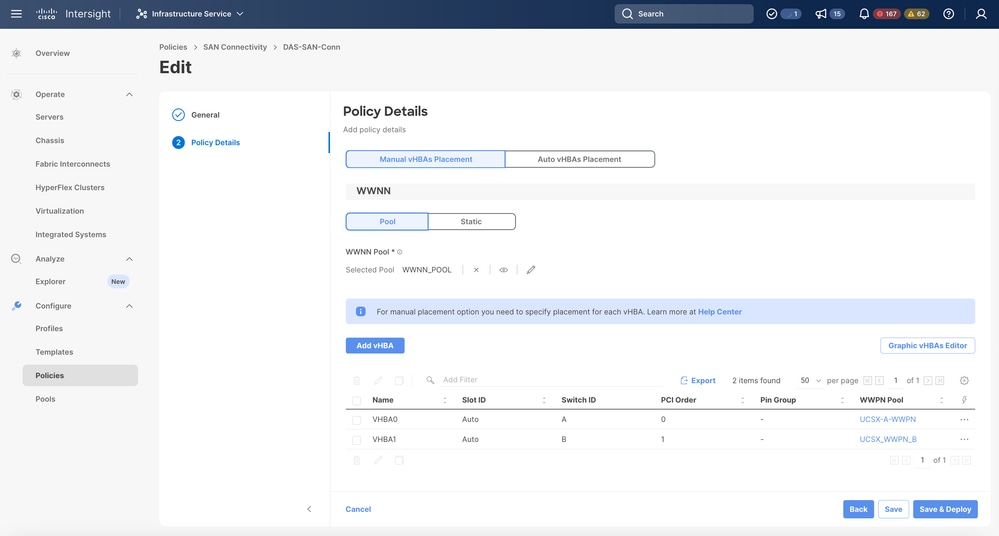 SAN-connectiviteitsbeleid
SAN-connectiviteitsbeleid
Stap 2.3 VHBA-instellingen configureren
- Bewerk de VHBA met de vereiste configuratie, zoals Naam, WPN en ander adapterbeleid.
 VHBA-instellingen
VHBA-instellingen
- Ga verder met de beleidsselectie voor VHBA, klik vervolgens in FC Zone selecteer Beleid(en), Maak een nieuw of selecteer bestaand FC Zone beleid uit de lijst
 FC-zonebeleid selecteren
FC-zonebeleid selecteren
Stap 2.4 Maak FC Zone-beleid
 FC Zone
FC Zone
- Selecteer Single Initiator - Single Target of Single Initiator Meervoudige doel, klik vervolgens op Add Target
 FC Zone-doelstellingen
FC Zone-doelstellingen
- Doel(en) configureren met correspondent WPN, Fabric ID en VSAN.
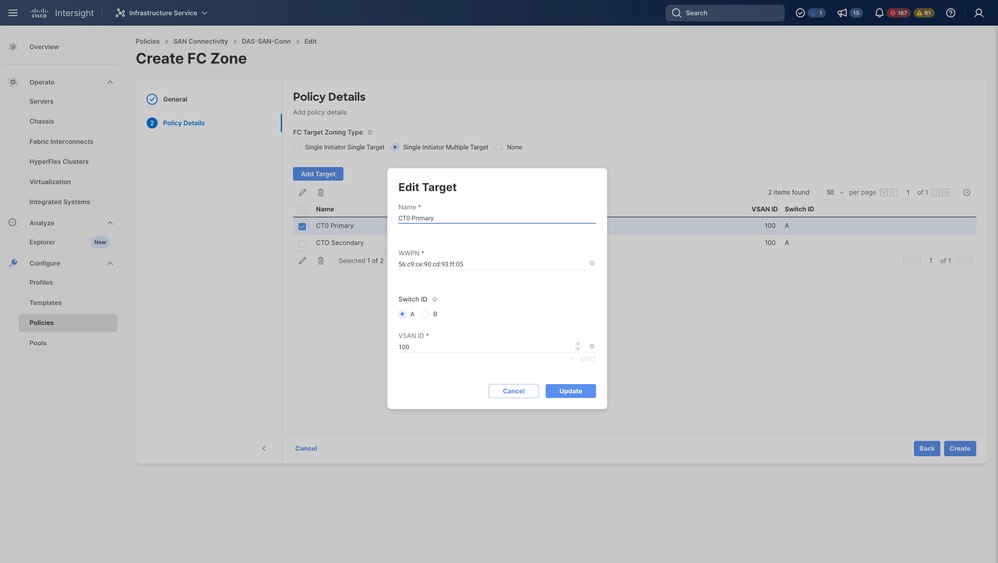 FC Zone - doelconfiguratie
FC Zone - doelconfiguratie
Stap 3. Opstarten vanaf SAN (optioneel)
Als de server vanaf het SAN wordt opgestart, voegt u de doelmap(en) toe aan het opstartbeleid
Stap 3.1 Opstartopties configureren
San Boot en virtuele media toevoegen
 Opstartopties
Opstartopties
Stap 3.2 SAN-opstartopties configureren
Voer de WPN van het Target in met de bijbehorende VHBA Naam.
 SAN-opstartopties
SAN-opstartopties
Opmerking: de interfacenaam MOET overeenkomen met de naam die eerder aan de VHBA is gegeven.
Stap 3.3 Voeg indien nodig doelen toe en controleer de volgorde
 Opstartopties
Opstartopties
Problemen oplossen
Om te controleren of de FC-poort goed is geconfigureerd
FI-A # connect nxos
FI-A (nxos) # show interface fc 1/1
FI-A (nxos) # show running-config interface fc 1/1
De lijst met initiators op Fabric Interconnect verifiëren
FI-A (nxos) # show flogi database vsan <vsan id>
VHBA-configuratie verifiëren in specifiek serverprofiel
FI-A (nxos) # show run interface | grep prev 1 next 10 <Server Profile's Name>

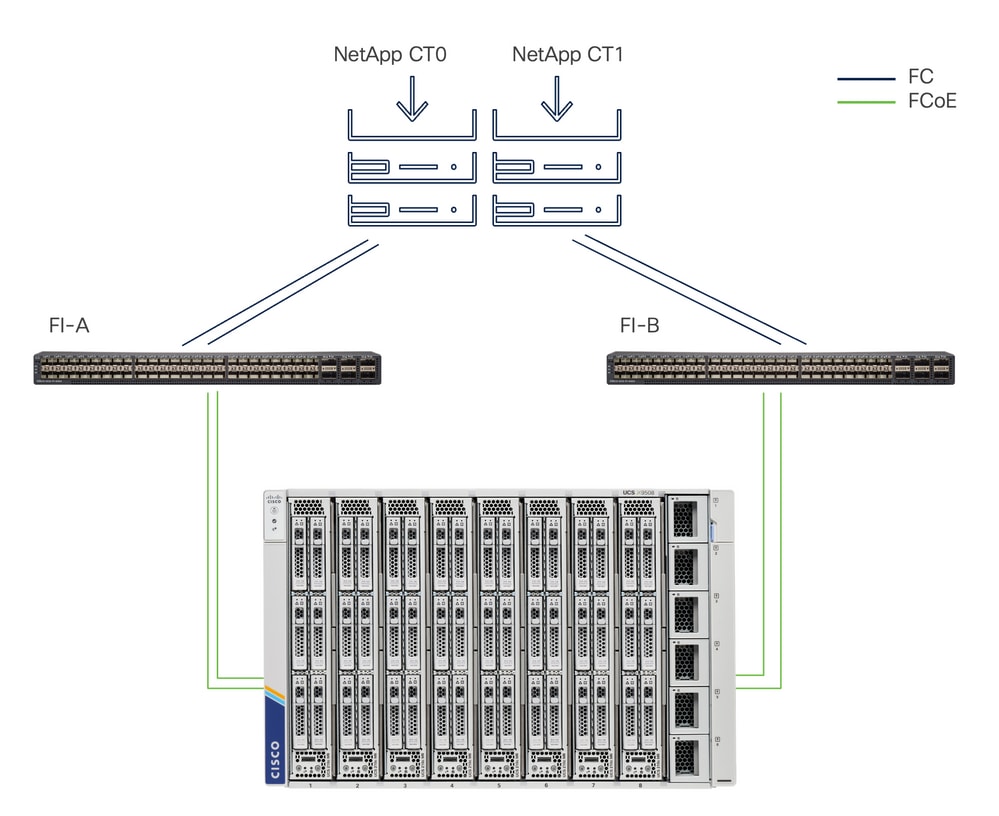
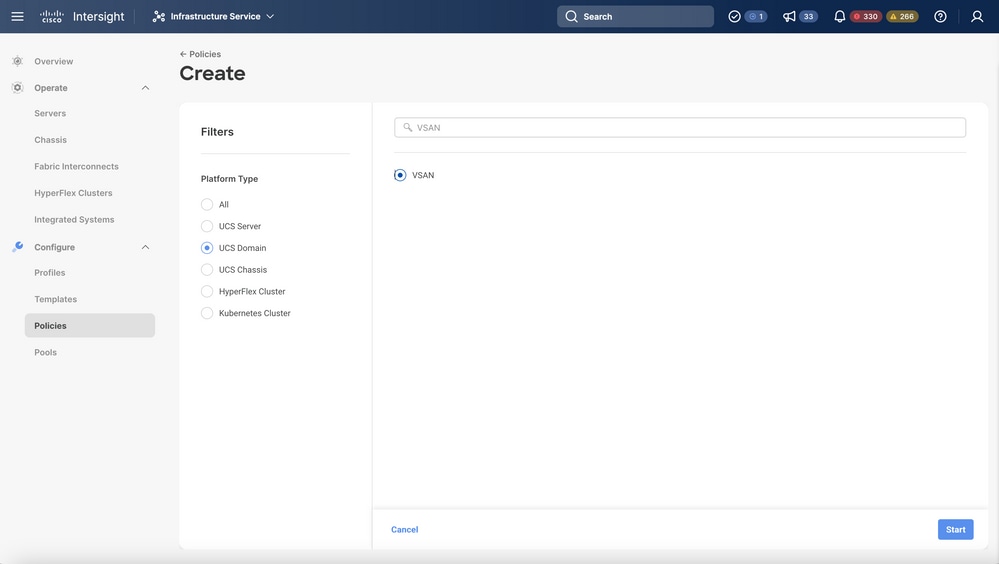

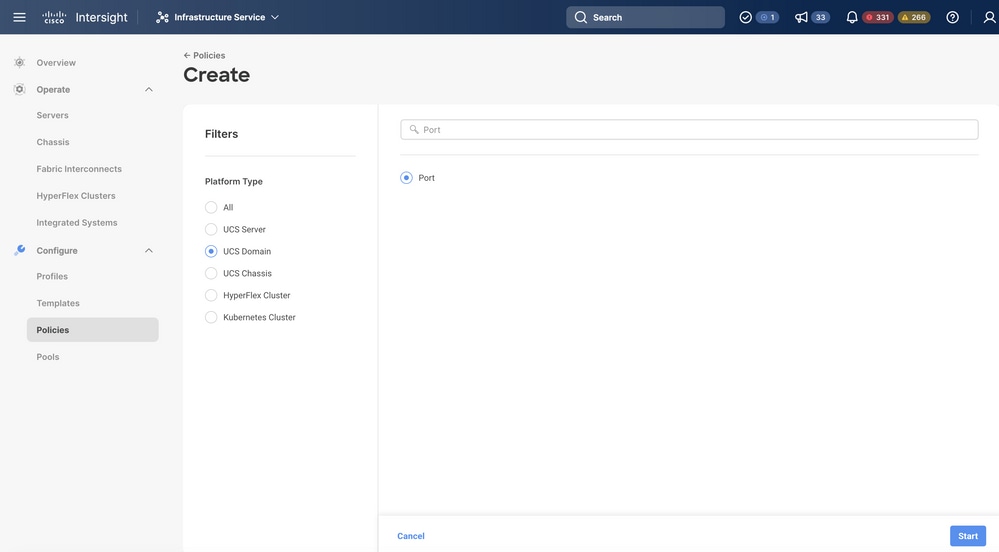






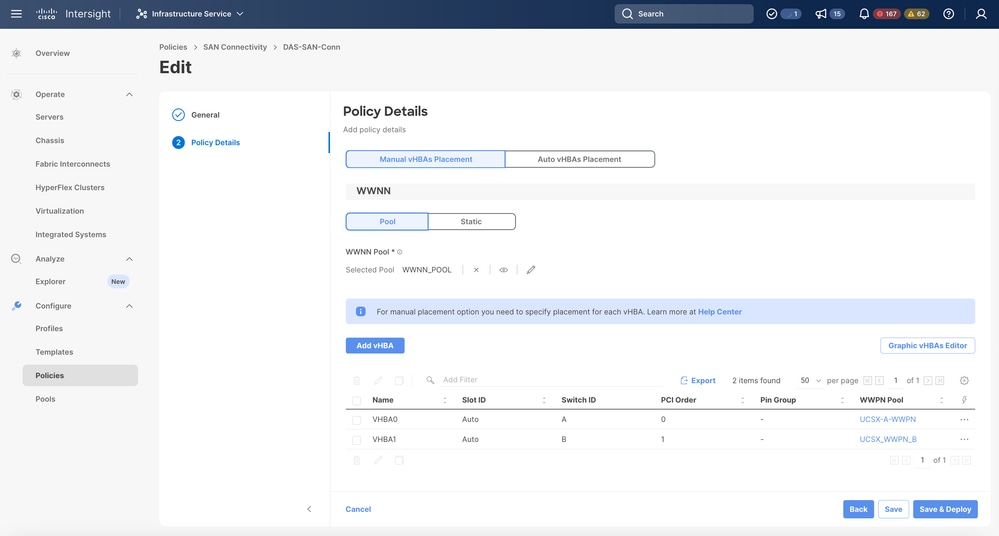




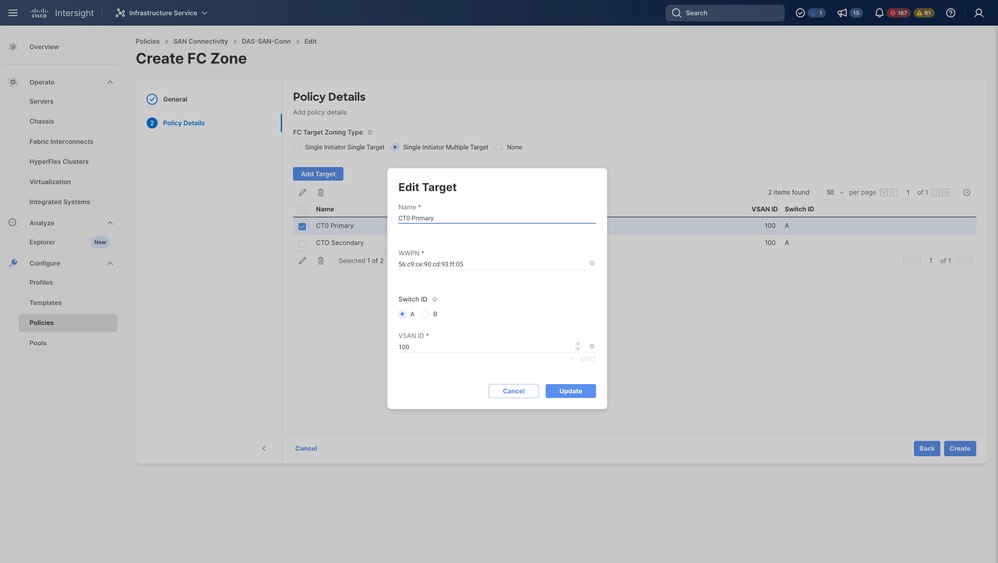



 Feedback
Feedback